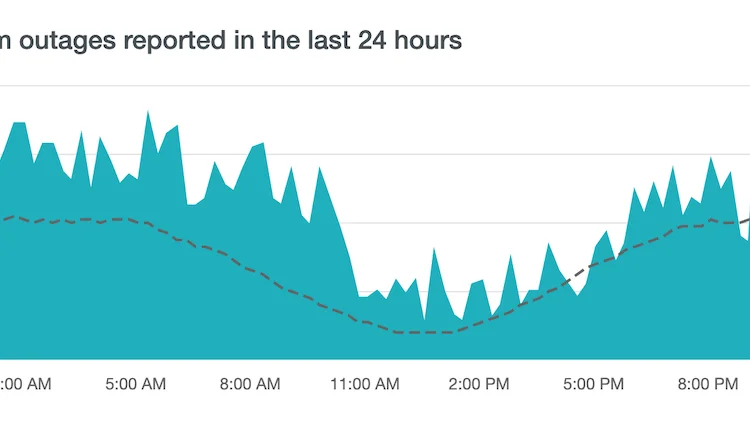10 điều cần thử khi Instagram không hoạt động
Thật khó chịu khi tài khoản Instagram của bạn không hoạt động. Tất cả chúng ta đều ở đó, khi nguồn cấp dữ liệu Instagram của bạn đột ngột không tải hoặc một câu chuyện Instagram không tải lên hoặc khi điện thoại thông minh của bạn bị đóng băng trên trang chủ Instagram. Nếu bạn nghiện các nền tảng mạng xã hội, việc bị ngắt kết nối khỏi tài khoản Instagram của bạn theo bất kỳ cách nào, ngay cả khi tạm thời, còn khó chịu hơn cả.
Có thể có nhiều lý do khiến Instagram không hoạt động. Vấn đề có thể do phía bạn hoặc có thể do máy chủ Instagram gây ra. Dù bằng cách nào, có một số điều nhất định mà bạn có thể cố gắng sửa chữa nó. Làm theo hướng dẫn khắc phục sự cố của chúng tôi để giúp bạn khắc phục sự cố Instagram.
Nội dung bài viết
1. Instagram ngừng hoạt động?
Nếu Instagram không phù hợp với bạn, điều đầu tiên bạn nên làm là kiểm tra trực tuyến để xem liệu Instagram có ngừng hoạt động hay không. Instagram có một mạng lưới ổn định và không giống như các mạng xã hội khác, hiếm khi gặp trục trặc và lỗi dẫn đến hệ thống bị treo. Tuy nhiên, đây vẫn là điều đầu tiên bạn nên kiểm tra trước khi thực hiện bất kỳ thao tác nào với ứng dụng của mình nếu nhận thấy Instagram không hoạt động.

Một cách để kiểm tra điều này đơn giản là Google “có phải Instagram ngừng hoạt động không?”. Nếu có vấn đề nghiêm trọng với mạng, tin tức này sẽ trở thành xu hướng và bạn sẽ tìm thấy các đề cập về nó trên trang đầu tiên của tìm kiếm Google. Ngoài ra, bạn có thể sử dụng một nền tảng trực tuyến có tên là Downdetector hiển thị các sự cố và ngừng hoạt động của tất cả các loại dịch vụ trong thời gian thực, bao gồm cả Instagram.
2. Đã đến lúc hủy theo dõi một vài người dùng Instagram
Điều thứ hai bạn nên kiểm tra là số lượng người bạn theo dõi trên Instagram. Không nhiều người dùng biết rằng Instagram có giới hạn về số lượng tài khoản mà bạn có thể theo dõi. Số lượng tài khoản tối đa là 7500 và khi bạn đạt đến con số đó, ứng dụng Instagram của bạn có thể bắt đầu bị trễ.
Nếu bạn đã kiểm tra Instagram của mình và đạt đến con số đó, tất cả những gì bạn cần làm là hủy theo dõi một vài tài khoản và xem liệu điều đó có khắc phục được sự cố hay không.
Để hủy theo dõi các tài khoản, hãy truy cập trang hồ sơ Instagram của bạn, sau đó chọn Tiếp theo ở góc trên cùng bên phải của màn hình.
* 02_unfollow mọi người *
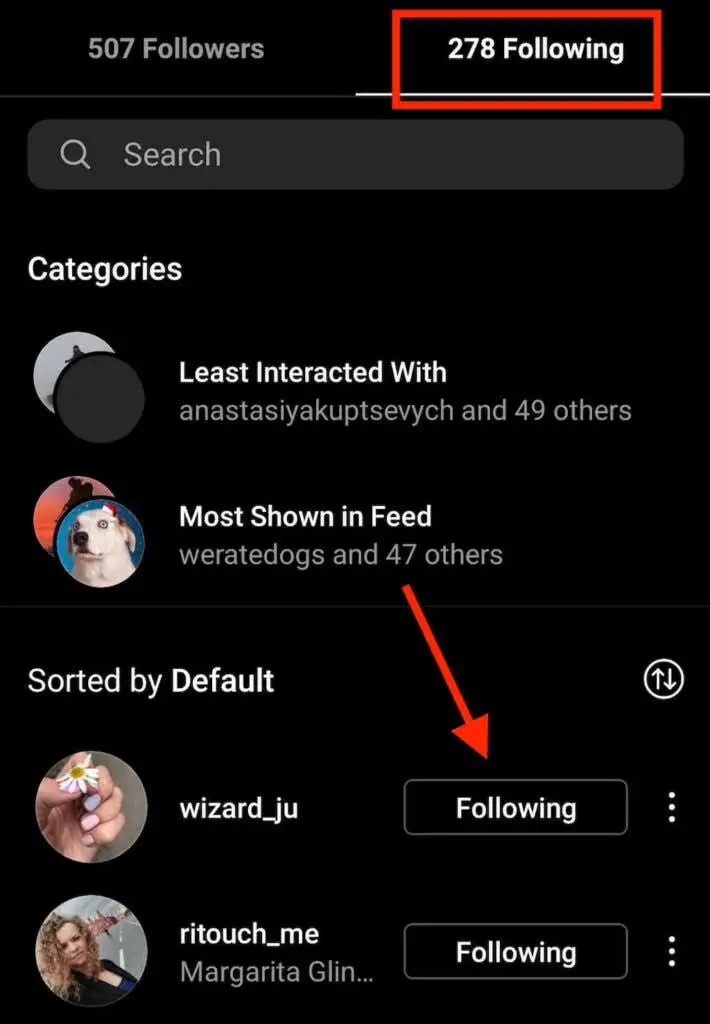
Bây giờ, hãy cuộn xuống danh sách những người bạn theo dõi và chọn Tiếp theo để hủy theo dõi những người bạn không cần trong nguồn cấp dữ liệu của mình nữa.
3. Đăng xuất khỏi ứng dụng Instagram & Đăng nhập lại
Điều này có vẻ hiển nhiên nhưng kỹ thuật khắc phục sự cố tiếp theo mà bạn nên thử là đăng xuất khỏi ứng dụng Instagram rồi đăng nhập lại. Nếu sự cố xảy ra với ứng dụng trên điện thoại thông minh của bạn, bước đơn giản này có thể giải quyết được.
Để đăng xuất khỏi Instagram của bạn, hãy mở ứng dụng Instagram và truy cập trang hồ sơ của bạn.
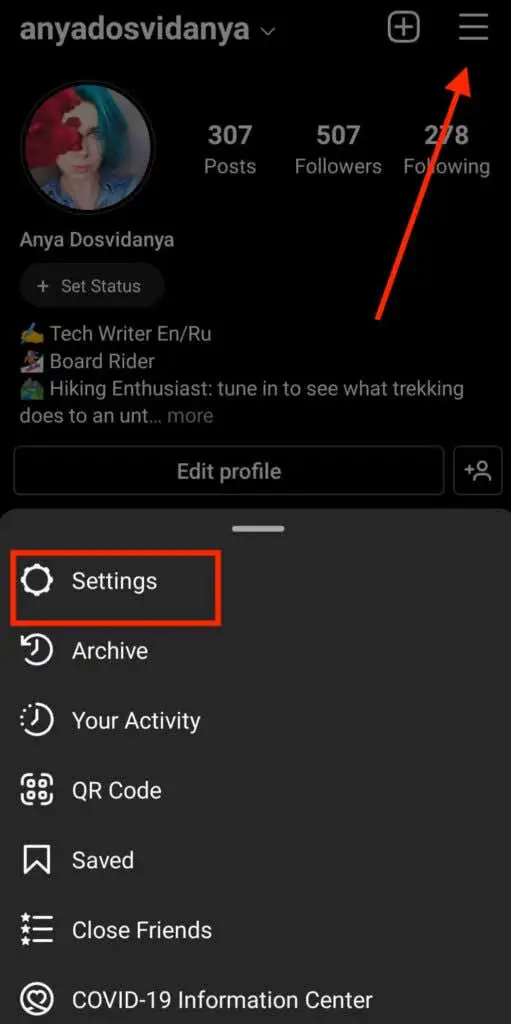
Từ góc trên cùng bên phải, hãy chọn Thực đơn. Sau đó đi theo con đường Cài đặt > Đăng xuất.
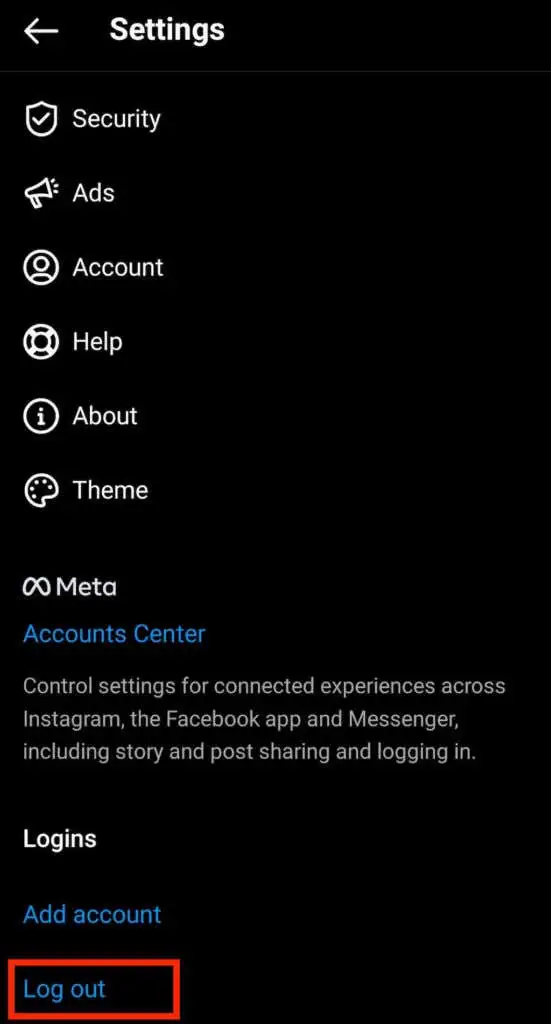
Bạn cũng có thể tiến thêm một bước nữa và khởi động lại ứng dụng khi đăng xuất khỏi tài khoản Instagram của mình.
4. Khởi động lại điện thoại của bạn
Nếu khởi động lại ứng dụng không hoạt động, bạn cũng có thể thử khởi động lại điện thoại của mình. Thao tác này sẽ loại bỏ điện thoại thông minh của bạn khỏi bất kỳ tệp bộ nhớ đệm hoặc bộ nhớ bị hỏng nào. Sau khi thoát khỏi ứng dụng Instagram, hãy tắt điện thoại Android hoặc iPhone, sau đó khởi động lại thiết bị của bạn.
Sau khi điện thoại thông minh của bạn hoạt động trở lại, hãy mở lại ứng dụng và xem Instagram có hoạt động ngay bây giờ hay không.
5. Thử sử dụng Instagram trên máy tính để bàn của bạn
Bạn có đang gặp sự cố với Instagram khi sử dụng nó trên điện thoại của mình không? Có thể vấn đề là do điện thoại thông minh của bạn. Để kiểm tra xem điều đó có đúng không, hãy thử chuyển sang một thiết bị khác như máy tính để bàn của bạn. Đăng nhập vào Instagram của bạn bằng trình duyệt của bạn và xem liệu bạn có gặp phải vấn đề tương tự hay không.
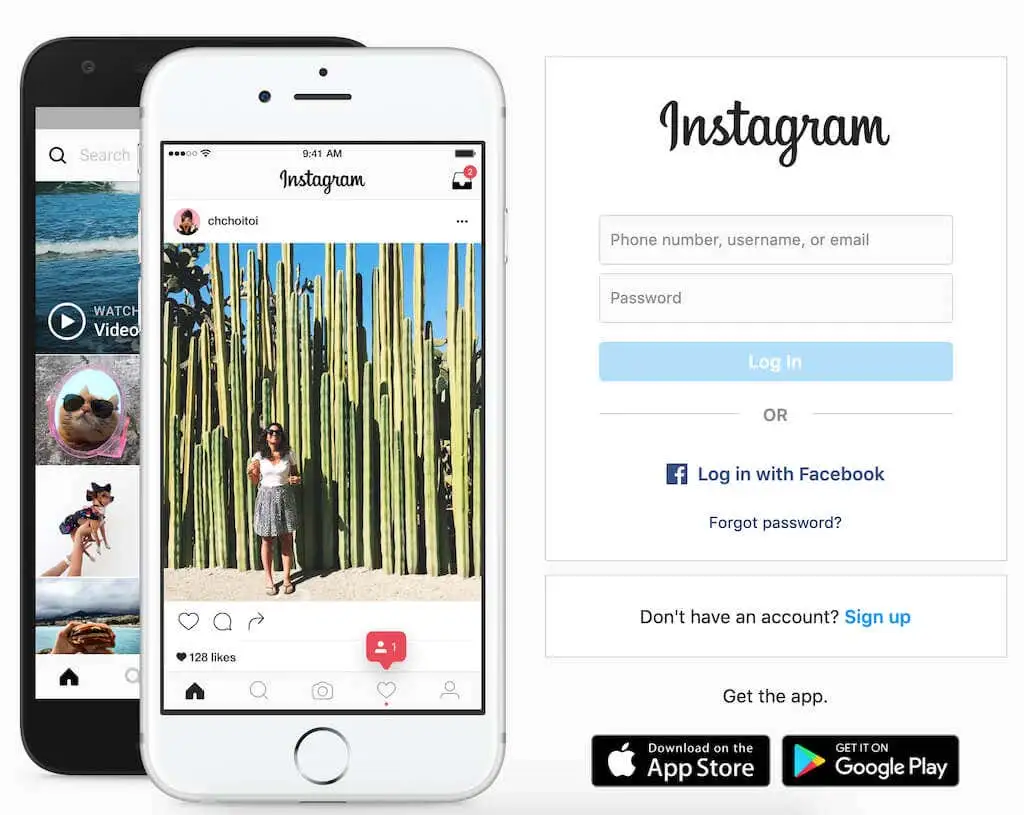
Nếu bạn đang sử dụng Instagram trên máy tính để bàn của mình, hãy thử mở nó bằng một trình duyệt khác. Cuối cùng, nếu bạn chỉ có sẵn điện thoại thông minh, hãy nhờ một người bạn sử dụng thiết bị iPhone hoặc Android của họ để kiểm tra xem Instagram có hoạt động ở đó hay không.
6. Xóa bộ nhớ ẩn của bạn đi
Nếu bạn dường như có thể truy cập Instagram của mình từ các thiết bị khác mà không phải điện thoại của bạn, thì rất có thể sự cố nằm trong bộ nhớ cache của điện thoại. Nó có thể có một số tệp bị hỏng mà bạn cần phải xóa trước khi có thể tiếp tục sử dụng ứng dụng.
Để xóa bộ nhớ cache trên điện thoại thông minh Android của bạn, hãy truy cập Cài đặtsau đó tìm Instagram trong danh sách ứng dụng.
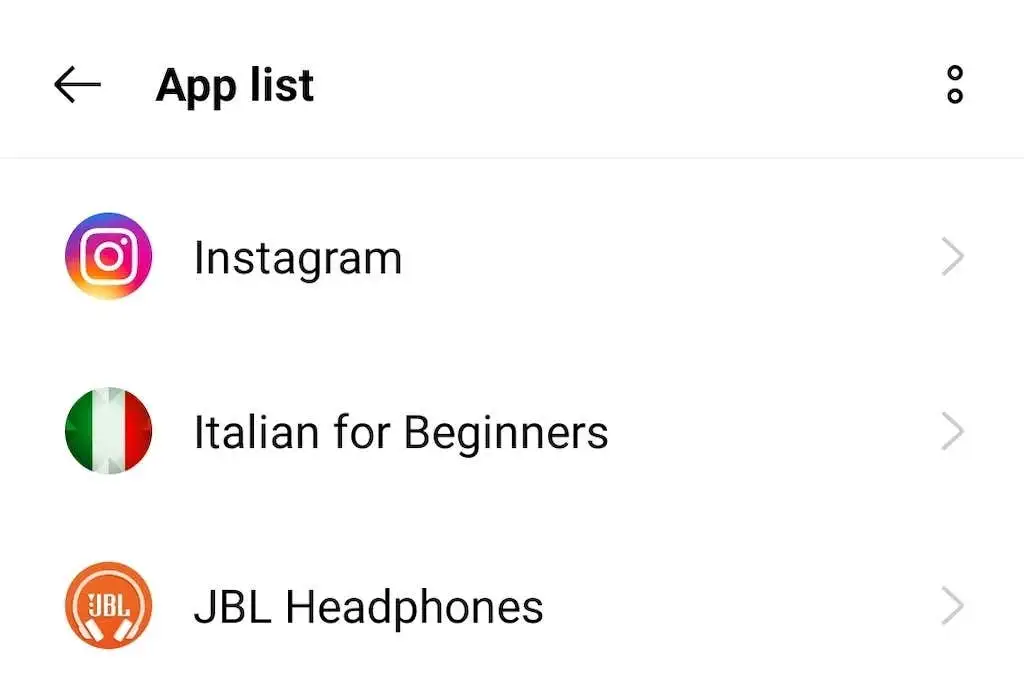
Lựa chọn Bộ nhớ và bộ nhớ cache > Xóa bộ nhớ cache.
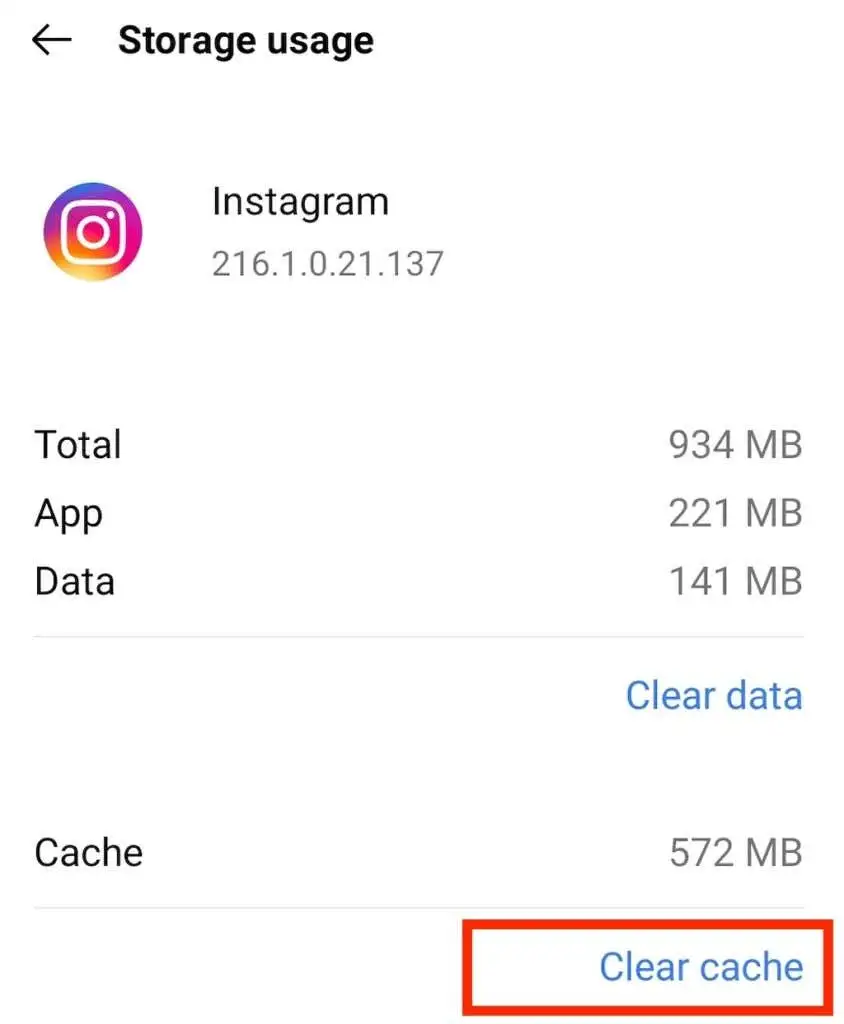
Thao tác này sẽ xóa bộ nhớ của ứng dụng Instagram của bạn và bất kỳ thứ gì có thể gây ra trục trặc.
Trên iPhone, để xóa bộ nhớ cache, bạn sẽ phải gỡ cài đặt Instagram rồi cài đặt lại từ App Store.
7. Kiểm tra kết nối Internet của bạn
Rất có thể kết nối Internet của bạn bị lỗi. Bạn có thể dễ dàng kiểm tra xem có đúng như vậy không bằng cách thử chạy bất kỳ ứng dụng nào khác trên thiết bị của mình. Nếu không có gì hoạt động, thì rất có thể vấn đề là dữ liệu của bạn.
Một cách để khắc phục điều này là chuyển sang một kết nối khác. Nếu bạn đang sử dụng dữ liệu di động, hãy chuyển sang Wi-Fi và xem nó có hữu ích không. Nếu bạn đã sử dụng Wi-Fi, hãy thử chuyển sang dữ liệu di động. Xem liệu bạn có thể đến gần bộ định tuyến của mình hơn không hoặc thử khởi động lại.
số 8. Bạn có đang sử dụng VPN không?
VPN là một công cụ tuyệt vời cho bất kỳ người dùng internet nào. Nó cung cấp cho bạn sự an toàn và riêng tư hơn khi bạn trực tuyến. Tuy nhiên, nó cũng có thể gây ra sự cố với ứng dụng Instagram của bạn. Nếu bạn đang sử dụng VPN, hãy thử tắt nó tạm thời. Sau đó, khởi động lại ứng dụng Instagram của bạn và kiểm tra xem nó có hoạt động không.
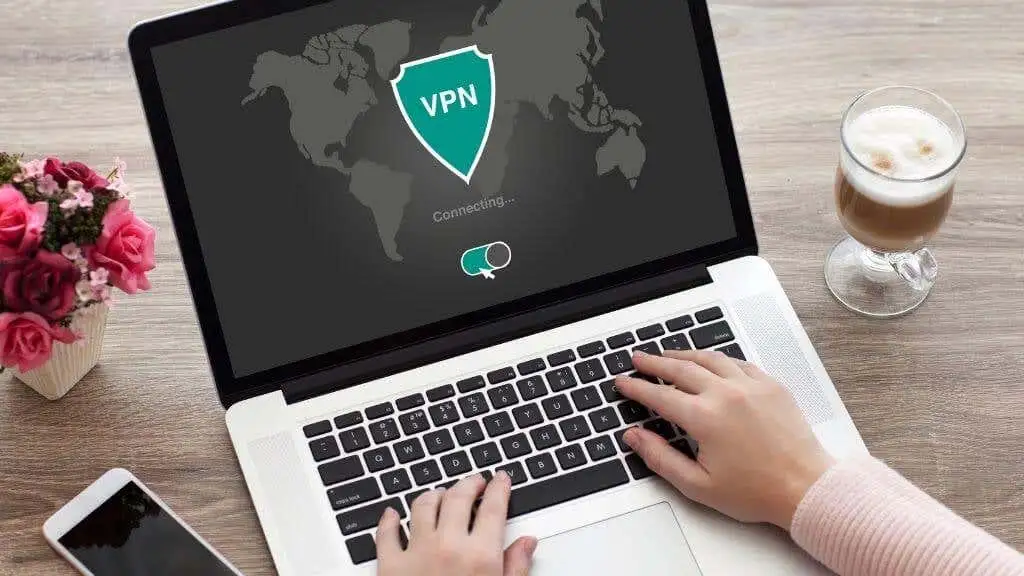
9. Cập nhật ứng dụng Instagram của bạn
Lần cuối cùng bạn cập nhật ứng dụng mạng xã hội yêu thích của mình là khi nào? Nếu bạn bắt đầu gặp các sự cố nhỏ với Instagram hàng ngày, bạn cần kiểm tra xem mình có đang sử dụng phiên bản mới nhất của ứng dụng hay không. Có thể bạn đang sử dụng phiên bản Instagram cũ hơn không tương thích với các tính năng mới đang được triển khai. Chỉ điều đó có thể làm hỏng trải nghiệm người dùng của bạn trên nền tảng.
Để ngăn điều đó xảy ra, tốt nhất bạn nên thường xuyên kiểm tra xem có phiên bản mới hơn của ứng dụng trên App Store hoặc Google Play Store hay không.
Bạn cũng có thể bật cập nhật tự động cho Instagram nếu không muốn thực hiện thủ công mọi lúc. Để làm điều đó, hãy làm theo các bước dưới đây. Các bước này giống nhau đối với cả người dùng iOS và Android.
- Mở ứng dụng Instagram trên thiết bị của bạn.
- Lựa chọn Thực đơn ở góc trên cùng bên phải.
- Lần theo đường đi Cài đặt > Về > Cập nhật ứng dụng.
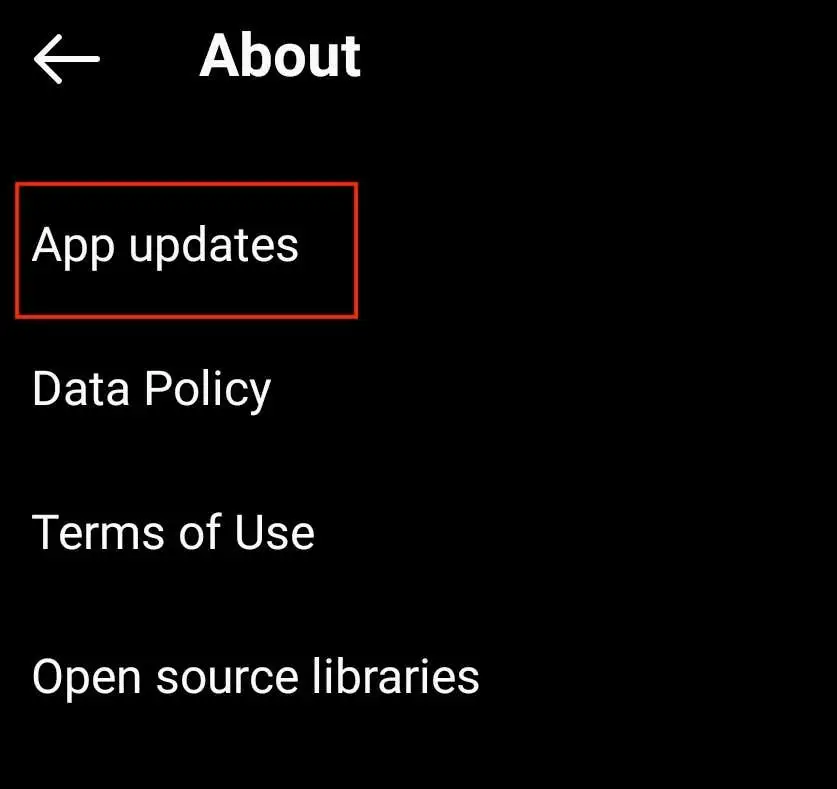
- Chuyển đổi Tự động cập nhật Instagram bật.
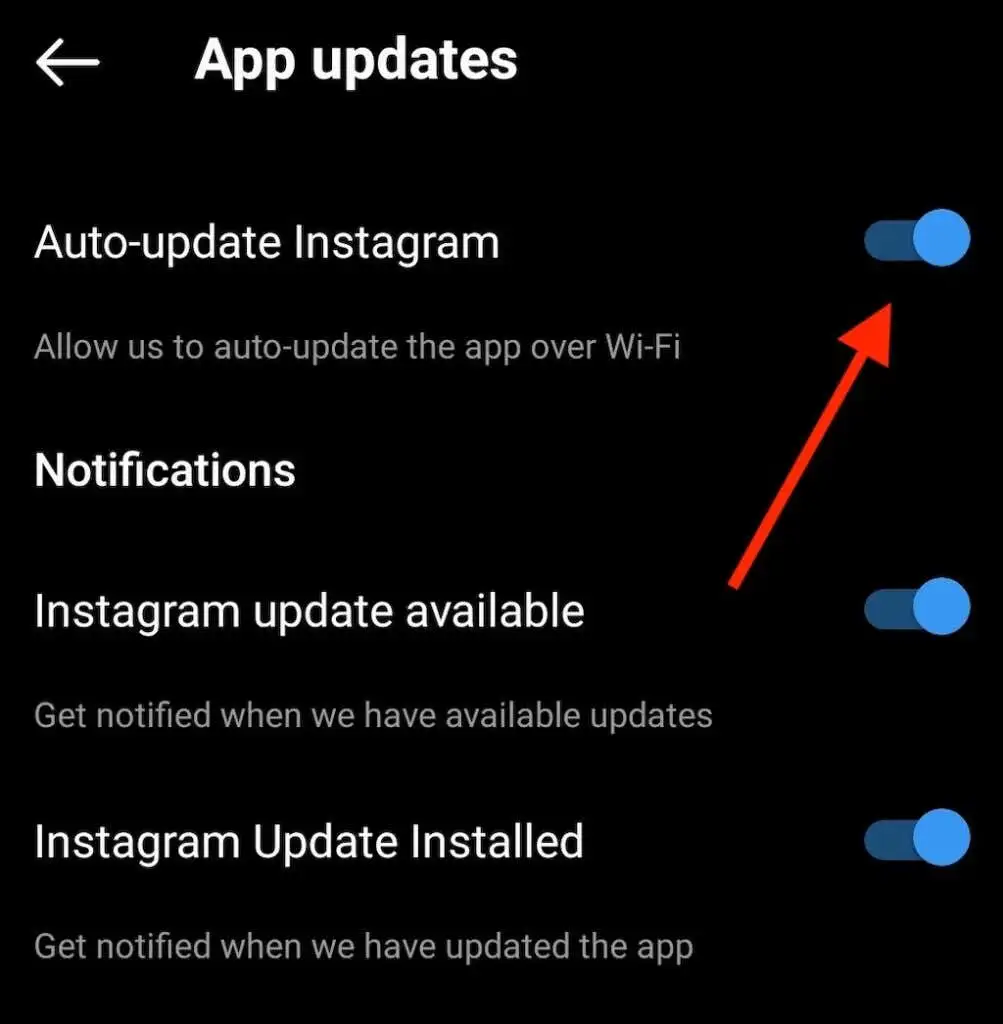
10. Bật quyền ứng dụng
Instagram, giống như hầu hết các ứng dụng, yêu cầu quyền sử dụng nhiều dữ liệu và tài nguyên khác nhau trên điện thoại của bạn. Nếu bạn không cho phép họ truy cập các chức năng nhất định, điều đó có thể khiến ứng dụng hoạt động sai. Bạn có thể đảm bảo rằng mình đã bật quyền cho Instagram trong Cài đặt của điện thoại. Các bước tương tự cho cả người dùng Apple và Android.
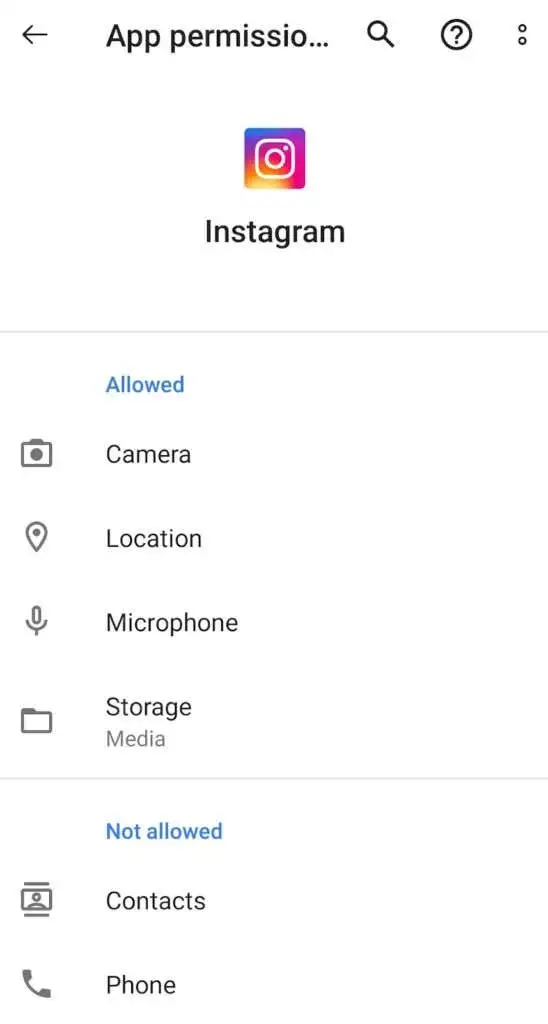
Mở Cài đặt trên điện thoại của bạn, mở danh sách ứng dụng và tìm Instagram. Sau đó, bật từng quyền như Cái mic cờ rô, Máy ảnh, Liên lạcvà Hình ảnh từng cái một.
Instagram vẫn không hoạt động? Liên hệ với Trung tâm trợ giúp
Trong trường hợp bạn đã thử tất cả các kỹ thuật khắc phục sự cố ở trên mà Instagram của bạn vẫn không hoạt động, bạn có thể thử liên hệ với trung tâm trợ giúp của Instagram. Để báo cáo sự cố bạn đang gặp phải với ứng dụng Instagram, hãy làm theo các bước bên dưới:
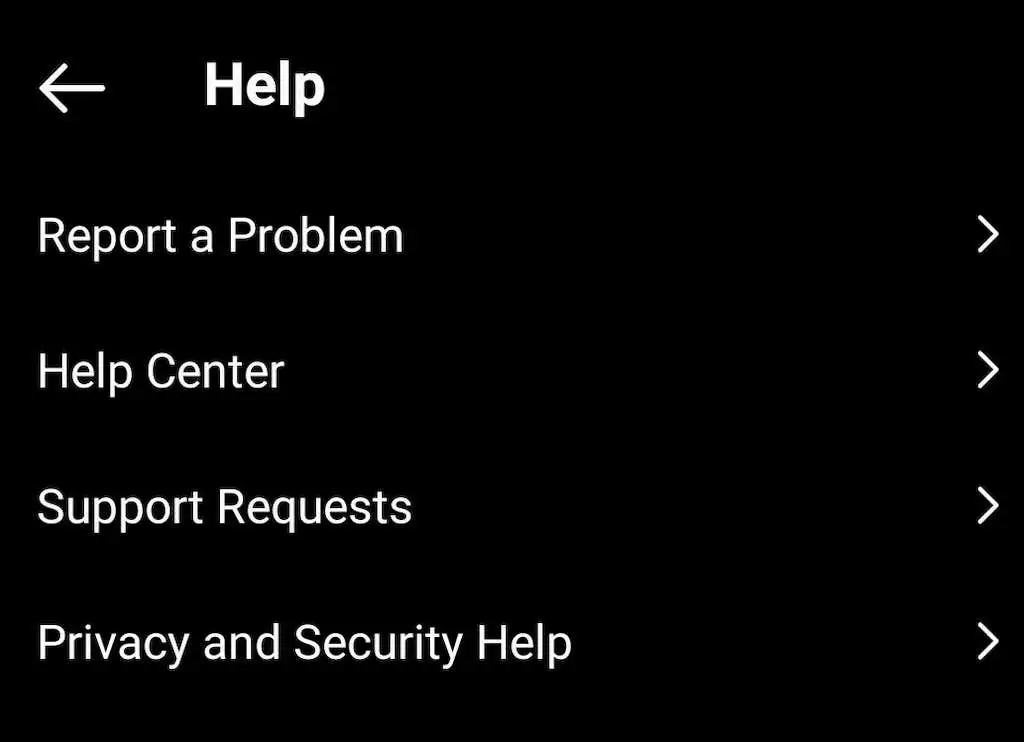
- Mở ứng dụng Instagram và truy cập trang hồ sơ của bạn.
- Lựa chọn Thực đơn từ góc trên cùng bên phải.
- Lựa chọn Cài đặt > Cứu giúp.
Gửi báo cáo mô tả các vấn đề bạn đang gặp phải với ứng dụng và đợi cho đến khi ai đó từ Instagram liên hệ với bạn để đưa ra giải pháp.